Instalaciones, Pisos y Ubicaciones
Puede crear información sobre sus instalaciones, pisos y ubicaciones y utilizar esta información en los cuadros de diálogo de datos de equipo para describir la ubicación física de equipo. Estos se configuran mediante la selección de la flecha desplegable bajo Herramientas > Opciones (Tools > Options).
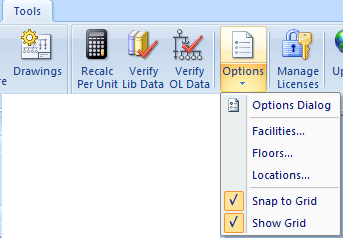
Figura 1: Elementos Adicionales del Menú de Opciones
- Instalaciones (Facilities): Representa un edificio donde se encuentran elementos del equipo.
- Pisos (Floors): Esto describe el piso de una instalación donde se encuentra el elemento de equipo. También puede ver cuales elementos de equipo están conectados al piso.
- Ubicaciones (Locations): Se utiliza para describir una ubicación específica de elemento de equipo. También puede ver cuales elementos de equipo están conectados a la ubicación.
Información sobre la Instalación, piso, y la ubicación está disponible para agregar a las configuraciones de informe de base de datos. Ver Configuraciones de Informe de Navegador Base de datos para más información.
Instalaciones
Puede crear una lista de instalaciones que pueden ser seleccionados en la pestaña Ubicación (Location) de ciertos elementos del equipo, tales como barras y paneles de distribución. Esta es una lista simple que se utiliza principalmente para informes.
Para agregar una instalación, seleccione Instalaciones (Facilities) bajo Herramientas > Opciones (Tools > Options). Escriba el nombre de la instalación y, luego, haga clic en Agregar (Add).

Figura 2: Cuadro de Diálogo de Instalaciones
Pisos
Puede crear una lista de pisos que pueden ser seleccionados en la pestaña Ubicación (Location) de ciertos elementos de equipo, tales como barras y paneles de distribución. Esta es una lista simple que se utiliza principalmente para informes.
Para agregar un piso, seleccione Pisos (Floors) bajo Herramientas > Opciones (Tools > Options) y, a continuación, haga clic en Agregar Piso (Add Floor). Escriba el nombre del piso y escriba la distancia en pies entre el piso y el techo de la columna Altura.
Después de especificar el piso en la pestaña Ubicación (Location) de un elemento del equipo, se puede ver la conexión con el suelo aquí al hacer clic en el botón Conexiones (Connections).
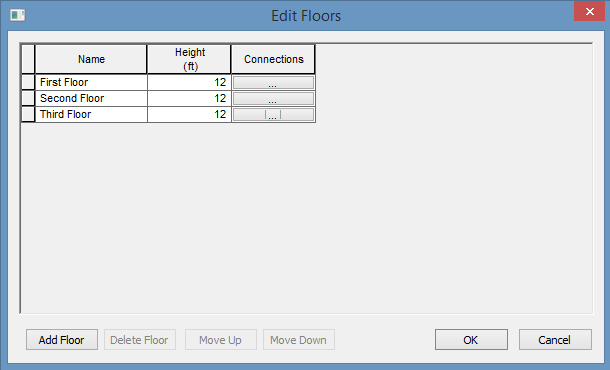
Figura 3: Cuadro de Diálogo de Piso
Ubicaciones
Se puede especificar la ubicación del equipo en el piso de un edificio. Se puede dar un nombre a la ubicación, especifique las coordenadas X e Y de la ubicación y selecciona un piso.
Las coordenadas podrían ser medidas en pies, por ejemplo, o podrían representar puntos en una cuadrícula. No hay unidades asociadas con las coordenadas, entonces pueda utilizar cualquier medición que tiene sentido.
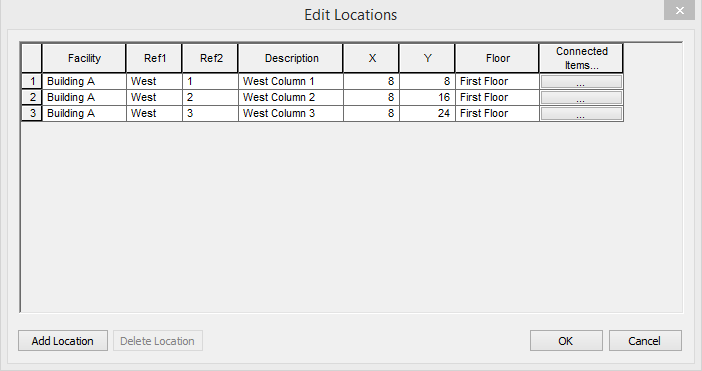
Figura 4: Cuadro de Diálogo de Datos de Ubicaciones
| Opción | Descripción |
|---|---|
|
Instalación |
El edificio en cuál se encuentra el equipo. Se configura las instalaciones bajo la flecha Herramientas > Opciones (Tools > Options) bajo Instalaciones (Facilities). |
|
Referencia 1 |
Primera referencia para la ubicación (5 caracteres). Esto se combina con Referencia 2 (Ref 2) para convertirse en el nombre de la ubicación predeterminada que aparece en la pestaña Ubicaciones (Locations) del elemento de equipo, pero puede ser anulado allí. |
|
Referencia 2 |
Segunda referencia para la ubicación (5 caracteres). Esto se combina con Referencia 1 (Ref 1) para convertirse en el nombre de la ubicación predeterminada que aparece en la pestaña Ubicaciones (Locations) del elemento de equipo, pero puede ser anulado allí. |
|
Descripción |
Esta es una descripción de la ubicación. Puede escribir hasta 32 caracteres. |
|
X |
Esta es un valor numérico (como pies o ubicaciones de cuadrícula) que representa la ubicación horizontal. |
|
Y |
Esta es un valor numérico (como pies o ubicaciones de cuadrícula) que representa la ubicación vertical. |
|
Piso |
Seleccione el piso donde se encuentra el equipo. Se configura los pisos bajo la flecha Herramientas > Opciones (Tools > Options) bajo Pisos (Floors). |
|
Elementos Conectados |
Haga clic en este botón para ver elementos de equipo que están conectados a la ubicación específica. Esta información está disponible después de que se haya especificado la ubicación en la pestaña Ubicaciones (Locations) del elemento de equipo. |
Más Información
| Pestaña de Ubicación |
